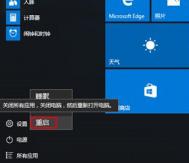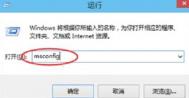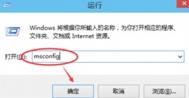win10免重启进入安全模式的方法
1.首先,咱们单击win10系统的开始菜单,在菜单中选择电源选项,之后,咱们按住键盘上的shift键,再点击重启。

2.在弹出来的界面中,咱们依次点击选择疑难解答-高级选项-启动设置,之后,咱们在打开的启动设置菜单中,点击选择重启按钮,如下图中所示。这样,咱们的win10系统就会自动的进入到安全模式中了。

3.如下图中所示,其中的4、5、6都是安全模式选项,但是第4项不含有5、6两项功能,大家可以根据自己的需求来进行选择。

Win10同步邮件应用时出现错误0x80c8043e怎么办
方法一、通过Powershell解决
在Cortana搜索栏输入Powershell后,在第一个结果处点击右键选择以管理员身份运行,然后输入以下命令后回车:
Get-appxprovisionedpackage –online | where-object {$_.packagename –like *windowscommunicationsapps*} | remove-appxprovisionedpackage –online

运行完毕后,在商店中重新下载并安装《邮件和日历》应用即可。当然,如果这种方式不管用,可以试试以下民间方案。
方法二、卸载KB3081436更新
这枚补丁就是Win10正式版收到的第二枚累积更新,用来修复该系统存在的各种问题。但补丁本身也给一些用户带来了不少麻烦,比如说无法安装,或者安装之后节外生枝,本文提到的0x80c8043e错误就是其中之一。
需要注意的是,这种安全更新能不卸载就不卸载,虽说你可能已经安装好了最近发布的第三枚累积更新补丁KB3081438,但卸载之前的补丁仍然存在一定的风险。特别是如果你第三枚更新安装失败,最好还是尽量别采用这种方式解决《邮件和日历》的同步问题了。

卸载方法很简单,点击设置→更新和安全→高级选项→查看更新历史记录→卸载更新,然后在弹出的窗口中找到KB3081436后,双击卸载即可。
win10通过修改注册表实现右键跳转功能的方法
如下图,我们可以看到,当我们右键点击注册表项的时候,在菜单最下方出现了 如GO TO Xm.tulaoshi.comXX的选项。

使用方法:
以SYSTEM项为例,在HKEY_LOCAL_MACHINE中右键点击SYSTEM后,菜单底部会出现跳转到HKEY_CURRENT_USER中SYSTEM的选项,点击之后即可完成跳转。
点击Go to HKEY_LOCAL_MACHINE后,从HKEY_CURRENT_USER中SYSTEM跳转到该项目同名项。
同理,在跳转之后,如果在HKEY_CURRENT_USER中的SYSTEM项再次点击右键,可以在菜单底部看到跳转到HKEY_LOCAL_MACHINE的选项。
据悉,该功能的添加是微软根据部分win10测试用户的意见加入的,当然该功能的加入让一些经常编辑注册表的用户在操作方会变得更加方便。
win10修改桌面文件存储路径的方法
1.首先,我们返回到win10电脑的传统桌面位置,之后,我们双击打开桌面的这电脑,这样就可以进入到win10系统的资源管理器窗口了。
(本文来源于图老师网站,更多请访问https://m.tulaoshi.com/windowsshi/)2.在打开的资源管理器窗口中,我们打开系统盘,也就是C盘中的用户文件夹,然后继续打开在用户文件夹下你的系统用户名命名的文件夹。

3.在之后打开的系统用户名文件夹中,我们右键点击桌面,在弹出右键对话框里选择属性,之后我们就可以看到如下图中所示的窗口了,在打开的窗口中,我们将界面切换到位置这一栏中,然后点击下面的浏览,重新设置一个非系统盘的路径就可以了。


Win10蓝屏提示INACCESSIBLE_BOOT_DEVICE的解决方法
1、WIN10出现的蓝屏,INACCESSIBLE_BOOT_DEVICE,开不了机;

2、在安全模式中关禁独立显卡或者卸载显卡驱动来解决这个问题(那么出现这种情况首先要进安全模式,懂的直接跳到第6步);
3、出现上面的提示后,不操作,等电脑自动重启,然后会提示正在尝试修复,然后弹出下面的界面,点高级选项;

4、然后会出现三个选项,选疑难解答;

5、出现六个选项,选启动设置;

6、然后点重启;

7、重启后应该是能进安全模式的,如果安全模式都进不去,则此方法不管用,另外想办法吧。
8、进系统后,在任务栏右键进入任务管理器,点到启动选项,把所有的显卡开机启动项禁用,我的是N卡,把所有NVIDIA开头的禁掉,重启就正常了。
win10系统设置不同账户只能运行指定程序的方法
1、在主账号中进入设置→账户→家庭和其他用户

2、点击将其他人添加到这台电脑(如上图,如果已有合适的账户则无需再次添加)
3、输入该账户电子邮件或电话号码,点击下一步,如下Tulaoshi.Com图

4、验证成功后,专用账户添加完成,回到家庭和其他用户界面,点击设置分配的访问权限

5、选择一个想要这个账户启动的应用(如上图,如果为新建账户,你需要首先登录一次,安装所需应用,安装后要注销)

6、使用该专门账户登录Win10TuLaoShi.com,只会打开第5步选定的应用
设定的专门账户登录后,只会打开特定应用,并且全屏显示。既无开始开单和任务栏,又无应用标题栏以及上面的最小化、还原和关闭等按钮,用户无法通过点击其他位置改变权限。想要退出登录只需按住键盘上的Ctrl+Alt+Del键回到登录画面即可。
无法打开Win10应用商店的解决方法

想要删除缓存,首先要找对位置。
Win10应用商店的路径为:
C:Users(用户名)AppDataLocalPackagesMicrosoft.WindowsStore_8wekyb3d8bbweLocalCache
需要注意的是,想要进入上述AppData文件夹,需要显示隐藏文件,你可以在文件资源管理器的查看标签页中,找到选项,然后在文件夹选项的查看选项卡中选择显示隐藏的文件、文件夹和驱动器。
(本文来源于图老师网站,更多请访问https://m.tulaoshi.com/windowsshi/)
进入LocalCache文件夹后,删除里面所有文件和文件夹(缓存文件会重建,删除无妨)。